DVD konvertálása és bemásolása 3GP-re 3G mobilokhoz Windows/Mac rendszeren
Gondolt már arra, hogy élvezettel nézheti vagy hallgathatja kedvenc filmjeit és albumait 3G-kompatibilis okostelefonján? Igen, lehet! Be kell másolnia és konvertálnia kell a DVD-t 3GP formátumba. Így lejátszhatja házi DVD-filmjeit és zeneszámait, miközben több helyet takarít meg mobilján. Maradjon kapcsolatban ebben a bejegyzésben, és ismerje meg a két legjobb módszert a házi készítésű DVD egyszerű konvertálására 3GP formátumba. Tekintse meg alább az egyszerű lépéseiket.
Útmutató lista
1. rész: Professzionális eszköz DVD-k 3GP-re másolásához mobilra 2. rész. Hogyan lehet DVD-t 3GP audio formátumba másolni kéziféken 3. rész. GYIK a DVD 3GP formátumba konvertálásával kapcsolatban?1. rész: Professzionális eszköz DVD-k 3GP-re másolásához mobilra
Számos nagy teljesítményű DVD-3GP ripper és konverter található a piacon. Ha azonban professzionális és mesterséges intelligencia által támogatott eszközt keres, erősen ajánljuk 4Easysoft DVD Ripper. Ez a Windows- és Mac-kompatibilis eszköz több mint 600 médiaformátumot támogat, beleértve a 3GP-t és az előre beállított eszközöket, például Androidot, Apple-eszközöket, Samsungot stb. Újradefiniálhatja házi DVD-gyűjteményeit, mielőtt 3GP-vé alakítaná azokat az eszköz beépített fejlett szerkesztésével jellemzői. Sőt, más eszközökkel ellentétben ez az eszköz közvetlenül képes DVD-t másolni a 3G mobilokra az előre beállított beállításokkal. Tehát minden további nélkül kezdjük el használni a 4Easysoft DVD Rippert a DVD 3GP-re másolásához.

Gyorsított GPU-val integrálva a DVD rippeléséhez és 3GP-vé konvertálásához 60-szoros sebességgel.
Másolja be és alakítsa át házi készítésű DVD-jét más médiafájlokká az eredeti minőség elvesztése nélkül.
Támogassa a kimeneti beállítási lehetőségeket, amelyek segítségével javíthatja a 3GP minőségét.
Kínáljon fel videotömörítőt, amellyel csökkentheti a DVD-fájl méretét, mielőtt 3GP-re konvertálná.
100% Biztonságos
100% Biztonságos
DVD-másolás 3GP-re a 4Easysoft DVD Ripper segítségével:
1. lépésLátogassa meg a webhelyet 4Easysoft DVD Ripper az eszköz letöltéséhez és telepítéséhez Windows vagy Mac számítógépére. Ezután helyezze be a házi készítésű DVD-t a lemezmeghajtóba. Ezután indítsa el az eszközt, kattintson a Töltse be a DVD legördülő menüjét, és válassza ki a lehetőséget Töltse be a DVD lemezt.

2. lépésJelölje be a Teljes címlista és válassza ki azokat a házi készítésű DVD-filmeket vagy videókat, amelyeket konvertálni szeretne a gombra kattintva jelölőnégyzeteket. Ezt követően jelölje be a rendben gombot a folytatáshoz.

3. lépésEzután válassza ki a Másolás videóra/hangra és a gombra kattintva elérheti a kimeneti formátumok listáját Az összes bemásolása a legördülő menübe. Az új ablakban válassza ki a Videó fület, böngésszen le, és jelölje be a lehetőséget 3GP formátum.

4. lépésA 3GP-kimenetet az eszköz beállítási lehetőségeivel is javíthatja. Csak kattintson a Egyéni profil gombot a fogaskerék ikonnal. Ha elégedett a beállítással, jelölje be a Újat készíteni gomb. Végül, ha elégedett a beállításokkal, kattintson a gombra Rip All gombot a DVD-ről 3GP-re történő bemásolási és konvertálási folyamat elindításához.

2. rész: DVD másolása 3GP audio formátumba VLC-n keresztül
Alternatív megoldásként, ha ki szeretné bontani kedvenc dalait vagy egy albumát a házi készítésű DVD-re, és át szeretné vinni őket 3G mobiltelefonjára, VLC médialejátszó rendelkezik azzal, ami ahhoz szükséges, hogy házi készítésű DVD-jét 3GP audio formátumba másolja. Bár a VLC ingyenesen használható, a beállított paraméterekkel nem biztosítja a jó minőségű kimenetet. Ha VLC-vel szeretne DVD-t 3GP hangra másolni, kövesse az alábbi egyszerű lépéseket:
1. lépésTöltse le a VLC-t a hivatalos webhelyéről, hogy telepítse a számítógépére. Indítsa el az eszközt, és helyezze be a DVD-t a lemezmeghajtóba. Ezt követően kattintson a Média fület az eszköz bal sarkában. Ezután jelölje be a Konvertálás / Mentés gomb.
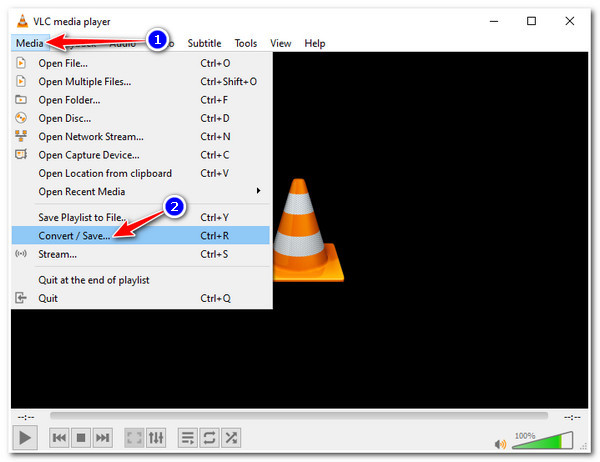
2. lépésKattints a Lemez fület, és ellenőrizze, hogy a DVD-t már betöltötte-e. Ezután jelölje be a Konvertálás / Mentés gomb.
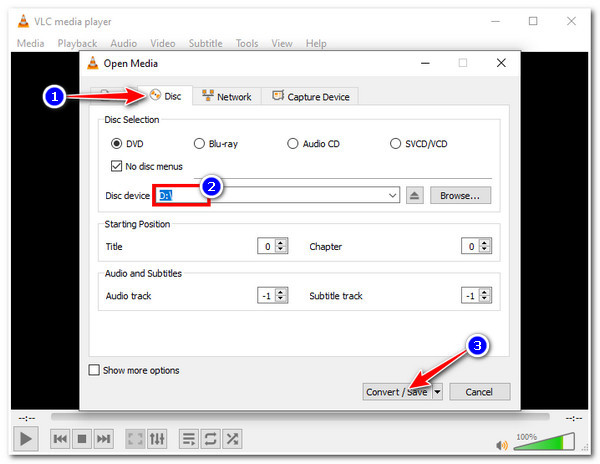
3. lépésEzt követően a házi készítésű DVD-t a 3G mobiltelefon által támogatott formátumba konvertálhatja, mint pl MP3 hang. Ehhez kattintson a Profil legördülő menü opciót, és jelölje be a Rajt gombot az átalakítási folyamat elindításához.
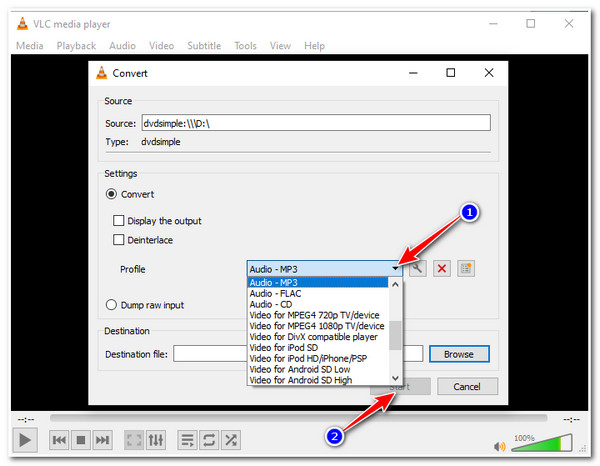
3. rész. GYIK a DVD 3GP formátumba konvertálásával kapcsolatban?
-
Használhatom a kéziféket a DVD rippelésére és konvertálására 3GP-re?
Nem, nem teheted. A kézifék csak DVD-ket tud bemásolni és digitális videó formátumba konvertálni. Ezenkívül az eszköz legújabb verziója csak három videóformátumot támogat, köztük az MP4, az MKV vagy a WebM-et. Tehát a 3GP formátum nem támogatott.
-
Átalakíthatom a DVD-t 3GP-re 1080 x 720 felbontással?
Sajnos nem lehet. A 3GP videóformátum csak két videofelbontást tartalmaz. A 3GP formátumot támogató mobiltelefonok esetén a DVD-t 176 x 144 3GP videofelbontásúvá alakíthatja. Másrészt, ha jelenleg szélesvásznú telefonokat használ, akkor a DVD-re konvertálható maximális videófelbontás 320 x 240.
-
A 3GP tartalmaz jó minőségű videót?
A 3GP gyenge minőségű videót tartalmaz az alacsony bitráta, képkockasebesség és képernyőfelbontás miatt. Sőt, erősen tömörített, hogy támogassa azokat a mobilokat, amelyek kis képernyőjűek és alacsony hálózati sebességű 2G telefonok. Ennek ellenére ezt a formátumot továbbra is használják a kis fájlméret miatt. Ezzel több kibontott és átalakított házi DVD-t tárolhat 3G telefonja számára.
Következtetés
A DVD-jét 3GP formátumba konvertáló egyszerű folyamatokkal rendelkező kiemelt eszközökkel most könnyedén élvezheti kedvenc házi készítésű DVD-filmjeit vagy albumait mobiltelefonján, könnyedén nézheti vagy hallgathatja. Másrészt a 4Easysoft DVD Ripper támogatja a legtöbb különböző típusú video-, hangformátumot és eszköz-előbeállítást. Ezenkívül képes tömöríteni a házi készítésű DVD-videó méretét, miközben megőrzi eredeti minőségét.
100% Biztonságos
100% Biztonságos



